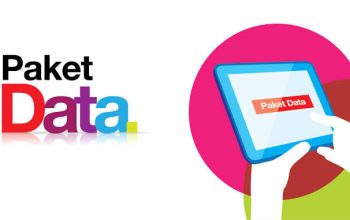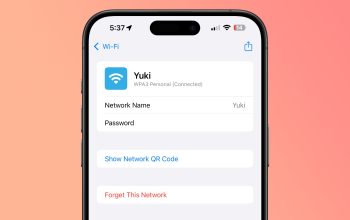Memastikan bahwa Google Chrome selalu diperbarui ke versi terbaru adalah langkah penting dalam menjaga keamanan dan performa browser Anda. Pembaruan rutin dari Google biasanya mencakup perbaikan bug, peningkatan kinerja, dan yang terpenting, patch keamanan yang melindungi pengguna dari ancaman online. Meskipun proses pembaruan biasanya berjalan otomatis, ada kalanya pengguna perlu memeriksa dan melakukan update secara manual untuk memastikan browser tetap dalam kondisi optimal. Selain itu, update manual kadang diperlukan untuk mendapatkan fitur terbaru yang mungkin tidak segera tersedia melalui pembaruan otomatis.
Banyak pengguna yang mungkin tidak menyadari pentingnya menjaga browser mereka tetap up to date. Kegagalan dalam melakukan update bisa menyebabkan kerentanan terhadap serangan cyber, serta masalah kompatibilitas dengan situs web atau aplikasi yang mengandalkan teknologi terbaru. Dalam beberapa kasus, kinerja browser juga dapat menurun jika versi yang digunakan sudah terlalu usang. Oleh karena itu, memahami cara memperbarui Google Chrome di berbagai perangkat menjadi hal yang sangat penting, terutama bagi mereka yang mengandalkan browser ini untuk kebutuhan sehari-hari.
Artikel ini akan membahas tiga cara mudah untuk melakukan update Google Chrome di berbagai perangkat, termasuk komputer, laptop, dan ponsel. Setiap langkah akan dijelaskan secara terperinci untuk memastikan proses pembaruan dapat dilakukan dengan lancar dan tanpa hambatan. Dengan panduan ini, Anda akan dapat memastikan bahwa Chrome selalu berjalan pada versi terbaru, sehingga Anda dapat menikmati pengalaman browsing yang aman dan efisien.
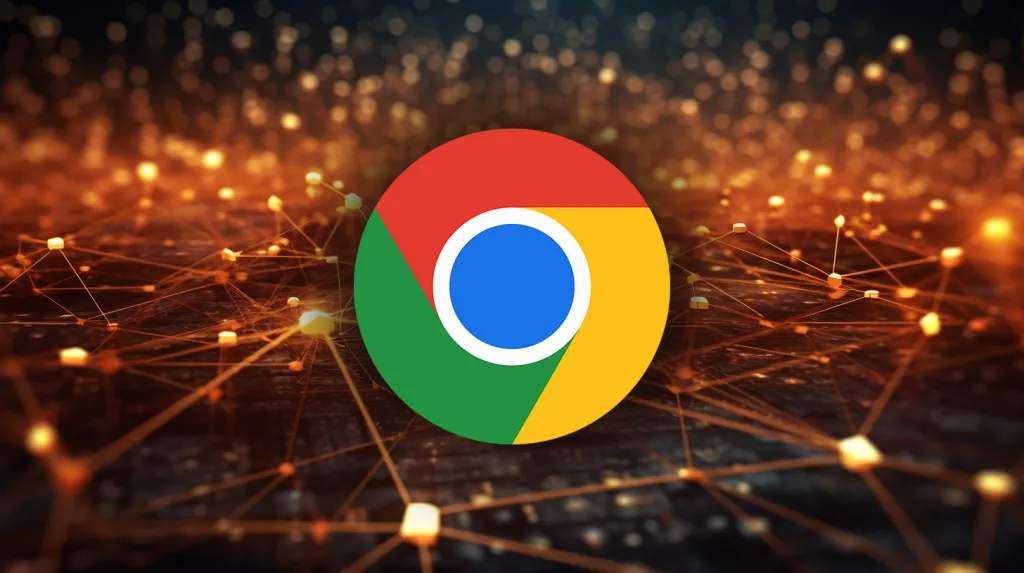
Mengapa Memperbarui Google Chrome Penting?
Memperbarui Google Chrome secara berkala sangat penting untuk menjaga keamanan dan kinerja browser Anda. Pembaruan biasanya mencakup perbaikan bug, peningkatan kecepatan, dan penambahan fitur baru. Selain itu, pembaruan juga berfungsi untuk melindungi Anda dari ancaman keamanan seperti malware dan virus.
Cara Memperbarui Google Chrome di Berbagai Perangkat
1. Memperbarui Google Chrome di Komputer (Windows, macOS, Linux)
• Buka Google Chrome: Klik ikon Chrome di taskbar atau dock.
• Akses Menu: Klik ikon tiga titik vertikal di pojok kanan atas.
• Pilih “Bantuan”: Dari menu yang muncul, pilih “Bantuan”.
• Tentang Google Chrome: Pilih opsi “Tentang Google Chrome”.
• Tunggu Proses Pembaruan: Chrome akan secara otomatis memeriksa dan mengunduh pembaruan jika tersedia. Jika ada pembaruan, Chrome akan menginstalnya secara otomatis dan meminta Anda untuk memulai ulang browser.
2. Memperbarui Google Chrome di Smartphone atau Tablet Android
• Buka Google Play Store: Cari aplikasi Google Play Store di perangkat Anda.
• Cari Google Chrome: Ketik “Google Chrome” di bilah pencarian.
• Perbarui Aplikasi: Jika ada pembaruan yang tersedia, tombol “Update” akan muncul. Ketuk tombol tersebut untuk memulai proses pembaruan.
3. Memperbarui Google Chrome di iPhone atau iPad
• Buka App Store: Cari aplikasi App Store di perangkat Anda.
• Perbarui Aplikasi: Ketuk ikon profil Anda di sudut kanan atas. Kemudian, gulir ke bawah dan cari daftar aplikasi yang perlu diperbarui. Jika Google Chrome ada dalam daftar, ketuk tombol “Update” di sampingnya atau ketuk “Update Semua” untuk memperbarui semua aplikasi sekaligus
Memperbarui Google Chrome di berbagai perangkat adalah langkah penting untuk memastikan bahwa browser selalu berjalan dalam kondisi terbaiknya. Dengan pembaruan rutin, pengguna dapat menikmati perbaikan bug, peningkatan kinerja, dan perlindungan dari ancaman keamanan yang terus berkembang. Meskipun proses pembaruan biasanya dilakukan secara otomatis, mengetahui cara melakukan update secara manual adalah keterampilan yang berharga.
Melalui panduan ini, Anda telah belajar cara memperbarui Google Chrome di komputer, perangkat Android, dan iPhone atau iPad. Setiap langkah yang dijelaskan telah disusun dengan jelas untuk memudahkan Anda dalam memastikan browser selalu up to date. Dengan menjaga Chrome selalu diperbarui, Anda akan mendapatkan pengalaman browsing yang lebih aman, cepat, dan efisien.